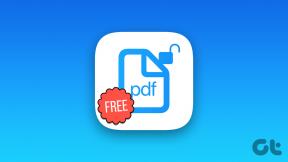Hur man visar inlägg på Facebooks nyhetsflöde i senaste ordning
Miscellanea / / November 28, 2021
Facebook är en av de mest populära apparna för sociala medier. Det ger dig flera funktioner som att tillhandahålla omedelbar kommunikation, möjliggöra delning av mediefiler, främja spel för flera spelare och hjälpa din karriär med Marketplace och jobbvarningar.
Facebooks nyhetsflödesfunktion ger dig uppdateringar från dina vänner, sidor du har gillat och suggestiva videor. Men ibland blir det svårt att hitta de senaste inläggen på Facebook. De flesta användare är omedvetna om att de kan se inlägg i den senaste ordningen eller att de inte vet hur de ska göra. Om du är någon som letar efter tips om samma sak så finns vi här med en användbar guide som du kan använda sortera ditt Facebook-flöde i den senaste ordningen.
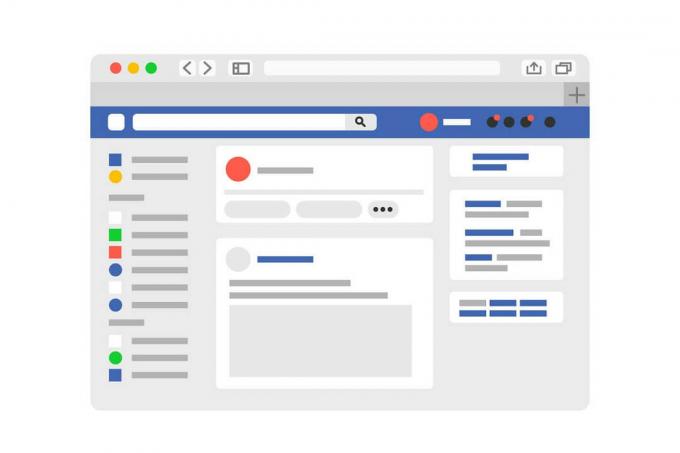
Innehåll
- Hur man visar inlägg på Facebooks nyhetsflöde i senaste ordningen
- Varför sortera Facebooks nyhetsflöde i den senaste ordningen?
- Metod 1: På Android- och iPhone-enheter
- Metod 2: På bärbar dator eller PC (webbvy)
- Metod 3: Genvägsmetod
- Hur begränsar jag inlägg från en viss användare på ditt Facebook-nyhetsflöde?
Hur man visar inlägg på Facebooks nyhetsflöde i senaste ordningen
Varför sortera Facebooks nyhetsflöde i den senaste ordningen?
Facebook är platsen för att hitta och få kontakt med människor och liknande intressen. Baserat på dina tidigare preferenser kan du också få rekommendationer från Facebook. Om du till exempel nyligen tittade på en video med hundar på Facebook, kan liknande förslagsvideor visas i ditt nyhetsflöde från sidor du inte ens följer. På grund av detta kan du missa viktiga uppdateringar från personer som står dig nära. Därför har det nu blivit nödvändigt att sortera Facebook-flödet efter det senaste. Detta hjälper dig att få nödvändiga senaste uppdateringar från dina vänner och familj överst i ditt nyhetsflöde.
Nu när du har en rättvis uppfattning omVarför' en del av sortering av nyhetsflöde, låt oss nu diskutera stegen som är involverade i att sortera ditt Facebook-nyhetsflöde i 'nyaste till äldsta' beställa:
Metod 1: På Android- och iPhone-enheter
1. Starta "Facebook" Ansökan, Logga in använd dina referenser och tryck på "tre streck”-menyn från den översta menyraden.
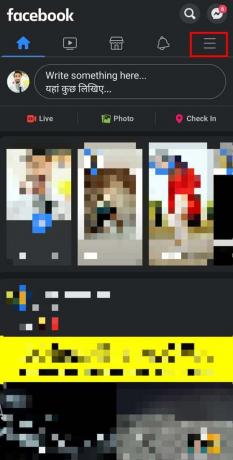
2. Scrolla ner och tryck på "Se mer" alternativet för att komma åt fler alternativ.
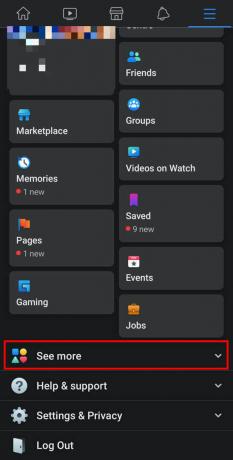
3. Från listan över tillgängliga alternativ, tryck på "Senaste" alternativet.
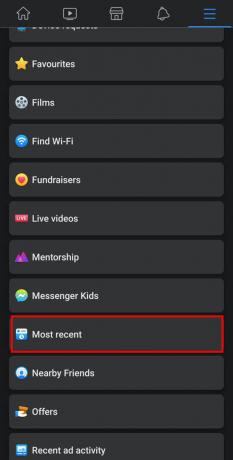
Det här alternativet tar dig tillbaka till nyhetsflödet, men den här gången, ditt nyhetsflöde kommer att sorteras efter de senaste inläggen högst upp på skärmen.
Metod 2: På bärbar dator eller PC (webbvy)
1. Gå till Facebook hemsida och logga in med dina referenser.
2. Klicka nu på "Se mer”-alternativet tillgängligt i nyhetsflödessidans vänstra panel.
3. Klicka slutligen på "Senaste” alternativet för att sortera ditt nyhetsflöde i den senaste ordningen.
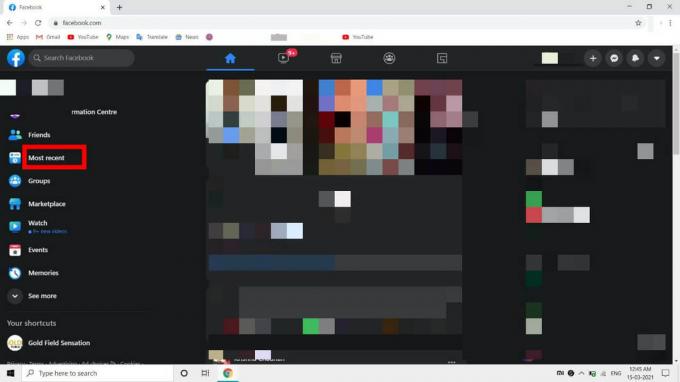
De ovan nämnda metoderna borde ha löst din fråga för att se inlägg på Facebooks nyhetsflöde i senaste ordningen. Om inte, försök sedan genvägsmetoden nedan.
Läs också:Hur man fixar Facebook-dejting fungerar inte
Metod 3: Genvägsmetod
1. Skriv "Senaste" i sökfältet. Det tar dig till Facebook-genvägar.
2. Tryck på "Senaste" alternativet. Ditt nyhetsflöde kommer att sorteras i den senaste ordningen.
Hur begränsar jag inlägg från en viss användare på ditt Facebook-nyhetsflöde?
Du kan också begränsa inlägg som dyker upp på ditt Facebook-nyhetsflöde. Detta hjälper dig att ta bort oönskade inlägg från personer eller sidor.
1. Tryck på "namn” för den person du vill begränsa från ditt nyhetsflöde.
2. När du har nått deras profil, tryck på "Kontakt”-ikonen under deras profilbild.
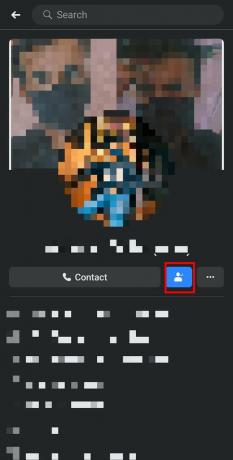
3. Klicka sedan på "Sluta följa” från listan över tillgängliga alternativ. Det här alternativet kommer att begränsa deras inlägg från ditt nyhetsflöde.
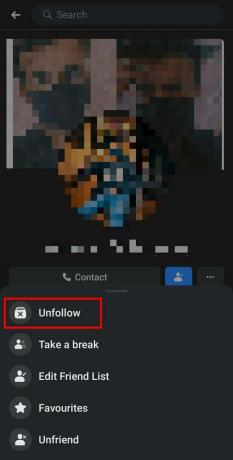
Du kan begränsa inlägg från en viss sida genom att följa de givna stegen:
1. Tryck på "Sidnamn” du vill begränsa från ditt nyhetsflöde.
2. Tryck på "Tycka om”-knappen för att avbryta gilla sidan och begränsa framtida inlägg från den här sidan i ditt nyhetsflöde.

Notera: Varje gång du avslutar appen och använder den igen kommer den att sortera flödet enligt "Trendläge”.
Vanliga frågor (FAQs)
Q1.Hur får jag mitt Facebook-nyhetsflöde i kronologisk ordning?
Du kan få ditt Facebook-nyhetsflöde i kronologisk ordning genom att trycka på "trestreckad”-menyn i den översta menyraden på Facebook, följt av ”Se mer" alternativet. Klicka slutligen på "Senaste” från listan över tillgängliga alternativ.
Q2.Varför visar inte min Facebook de senaste inläggen?
Facebook ger dig trendiga inlägg eller videor som standard. Du kan dock ändra denna ordning genom att välja "Senaste” alternativ på Facebook.
Q3. Kan du göra "Senast" till standardordningen för ditt Facebook-nyhetsflöde?
Nej, det finns inget alternativ att göra "Senaste” standardordningen för ditt Facebook-nyhetsflöde. Det beror på att Facebooks algoritm fokuserar på att visa trendiga inlägg och videor överst. Så du måste manuellt trycka på "Senaste”-alternativet från menyn för att sortera ditt Facebook-nyhetsflöde. Detta kommer ständigt att uppdatera ditt nyhetsflöde enligt de senaste inläggen.
Rekommenderad:
- Hur man startar en hemlig konversation på Facebook Messenger
- Hur man återställer raderade bilder från Facebook Messenger
- 3 sätt att blockera YouTube-annonser på Android
- Ändra ditt namn, telefonnummer och annan information i Google-kontot
Vi hoppas att den här guiden var till hjälp och att du kunde sortera Facebook News Feed i senaste ordning. Det skulle vara mycket uppskattat om du delar din värdefulla feedback i kommentarsfältet.